- โปรแกรมฟรี EaseUS
- Data Recovery Wizard Free
- Todo Backup Free
- Partition Master Free
Daisy updated on Sep 14, 2024 to การกู้คืนโฟลเดอร์
| โซลูชันที่ใช้งานได้ | การแก้ไขปัญหาทีละขั้นตอน |
|---|---|
| เปิด Excel ที่ได้รับการป้องกันด้วยรหัสผ่าน |
วิธีที่ 1. ปลดล็อคด้วยโค้ด VBA... ขั้นตอนเต็ม วิธีที่ 2. ปลดล็อคโดยการแก้ไขนามสกุลไฟล์... ขั้นตอนเต็ม |
| กู้คืนไฟล์ Excel ที่สูญหาย | เปิดตัวช่วยกู้คืนข้อมูล EaseUS > เลือกตำแหน่งและคลิก "สแกน" > ค้นหาไฟล์ Excel... ขั้นตอนทั้งหมด |
วิธีการเปิด Excel ที่ได้รับการป้องกันด้วยรหัสผ่าน
ผู้ใช้หลายคนตั้งรหัสผ่านสำหรับไฟล์ Excel เพื่อจำกัดการแก้ไขหรือการเข้าถึง แต่บางครั้งผู้ใช้หลายคนก็มักจะลืมรหัสผ่าน Excel ซึ่งอาจสร้างความหงุดหงิดให้กับคุณเนื่องจากมีความเสี่ยงที่จะสูญเสียไฟล์ที่มีค่า
หากต้องการป้องกันไม่ให้บุคคลภายนอกเข้ามาดูเวิร์กชีตที่ซ่อนไว้ เปลี่ยนชื่อ เพิ่ม ลบ ซ่อน หรือลบเวิร์กชีตของคุณ คุณควรปกป้อง Excel ของคุณด้วยรหัสผ่านที่มีประสิทธิภาพ หลายคนไม่ต้องการเก็บรหัสผ่านไว้เพราะอาจลืมรหัสได้
แต่คุณไม่จำเป็นต้องรู้สึกเป็นภาระกับเรื่องนั้นอีกต่อไป หากคุณจำรหัสผ่าน Excel ไม่ได้ มีหลายวิธีในการปลดล็อกไฟล์ Excel ของคุณ ในบทความนี้ คุณจะได้เรียนรู้เกี่ยวกับวิธีการต่างๆ ในการกู้คืนรหัสผ่าน Excel และวิธีการดำเนินการ
วิธีที่ 1. ปลดล็อกแผ่นงาน Excel ด้วยโค้ด VBA
ขั้นตอนที่ 1 เปิดเวิร์กชีตที่คุณจำรหัสผ่านไม่ได้ กด Alt+F11 เพื่อเข้าถึงตัวแก้ไขแมโคร ใน VBA ให้คลิกสองครั้งบนชีต ซึ่งต้องปลดล็อกจากรายการเมนูทางด้านซ้ายของคุณ วิธีนี้จะช่วยให้คุณเข้าถึงหน้าการประกาศทั่วไปสำหรับชีตของคุณได้
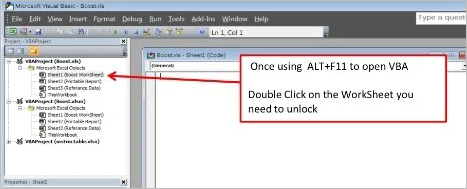
ขั้นตอนที่ 2 วางโค้ดด้านบนลงในหน้าประกาศทั่วไปที่คุณเปิดไว้ ไม่จำเป็นต้องเปลี่ยนชื่อชีตหรือสิ่งอื่นใด เพียงแค่ตัด คัดลอก และวาง
ย่อย PasswordBreaker()
'ทำลายการป้องกันรหัสผ่านแผ่นงาน
Dim I เป็นจำนวนเต็ม, j เป็นจำนวนเต็ม, k เป็นจำนวนเต็ม
Dim l เป็นจำนวนเต็ม, m เป็นจำนวนเต็ม, n เป็นจำนวนเต็ม
Dim i1 เป็นจำนวนเต็ม, i2 เป็นจำนวนเต็ม, i3 เป็นจำนวนเต็ม
Dim i4 เป็นจำนวนเต็ม, i5 เป็นจำนวนเต็ม, i6 เป็นจำนวนเต็ม
ข้อผิดพลาดดำเนินการต่อถัดไป
สำหรับ i = 65 ถึง 66: สำหรับ j = 65 ถึง 66: สำหรับ k = 65 ถึง 66
สำหรับ l = 65 ถึง 66: สำหรับ m = 65 ถึง 66: สำหรับ i1 = 65 ถึง 66
สำหรับ i2 = 65 ถึง 66: สำหรับ i3 = 65 ถึง 66: สำหรับ i4 = 65 ถึง 66
สำหรับ i5 = 65 ถึง 66: สำหรับ i6 = 65 ถึง 66: สำหรับ n = 32 ถึง 126
ActiveSheet.ยกเลิกการป้องกัน Chr(i) & Chr(j) & Chr(k) & _
Chr(l) & Chr(m) & Chr(i1) & Chr(i2) & Chr(i3) & _
Chr(i4) & Chr(i5) & Chr(i6) & Chr(n)
ถ้า ActiveSheet.ProtectContents = False แล้ว
MsgBox "รหัสผ่านที่สามารถใช้ได้คือ " & Chr(i) & Chr(j) & _
Chr(k) & Chr(l) & Chr(m) & Chr(i1) & Chr(i2) & _
Chr(i3) & Chr(i4) & Chr(i5) & Chr(i6) & Chr(n)
ทางออกย่อย
สิ้นสุดถ้า
ถัดไป: ถัดไป: ถัดไป: ถัดไป: ถัดไป: ถัดไป: ถัดไป
ถัดไป: ถัดไป: ถัดไป: ถัดไป: ถัดไป: ถัดไป: ถัดไป
จบซับไทย
ขั้นตอนที่ 3 หลังจากเพิ่มโค้ดแล้ว ให้ไปที่แท็บเมนูแล้วเลือกรันจากแท็บนั้น จากนั้นคุณจะสังเกตเห็นว่าแมโครเริ่มทำงานแล้ว ไปที่หน้าจอตัวแก้ไข VBA หรือคลิก F5
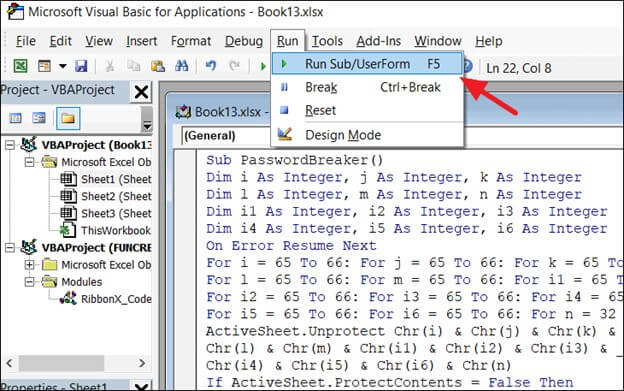
ขั้นตอนที่ 4 แมโครจะดำเนินการกับเวิร์กชีตที่คุณต้องการยกเลิกการป้องกัน คุณจะสังเกตเห็นกล่องรูปแบบการแจ้งเตือนพร้อมรหัสที่ถูกต้อง

ขั้นตอนที่ 5. กดที่แผ่นปลดการป้องกันในกล่องเมนูการตรวจสอบ ป้อนรหัสที่สร้างขึ้นเป็นรหัสผ่านของคุณ จากนั้นคุณก็สามารถปลดล็อกแผ่นงานของคุณได้
วิธีที่ 2 ปลดล็อก Excel โดยการแก้ไขนามสกุลไฟล์
วิธีนี้เป็นวิธีการที่เชื่อถือได้ในการเปิดหรือดูไฟล์ Excel ที่ไม่ได้รับการป้องกันโดยการแก้ไขนามสกุลไฟล์ของคุณโดยดำเนินการตามขั้นตอนง่ายๆ ดังต่อไปนี้:
ขั้นตอนที่ 1 ก่อนที่จะเริ่มกระบวนการกู้คืนรหัสผ่าน Excel สิ่งสำคัญอันดับแรกคือการสร้างสำเนาสำรองของไฟล์ Excel ของคุณ ตรวจสอบให้แน่ใจว่ามีการป้องกันด้วยรหัสผ่าน

ขั้นตอนที่ 2 หลังจากสร้างข้อมูลสำรองแล้ว ให้เปลี่ยนชื่อไฟล์โดยแตะที่แผ่นงาน Excel ของคุณโดยตรง กดปุ่ม "เปลี่ยนชื่อ"
ขั้นตอนที่ 3 ไม่ว่าไฟล์จะมีนามสกุล .xls หรือ .csv ก็ตาม คุณต้องเปลี่ยนนามสกุลไฟล์เป็น ".zip"
ขั้นตอนที่ 4 หลังจากที่คุณเปลี่ยนชื่อไฟล์และเปลี่ยนนามสกุลไฟล์เป็น ".zip" แล้ว อย่าลืมแตกเนื้อหาของคุณจากไฟล์ zip
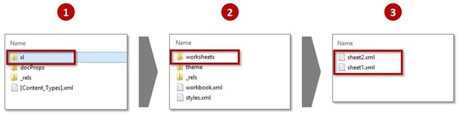
ขั้นตอนที่ 5. ค้นหาไฟล์ที่มีนามสกุล .xml เมื่อคุณพบไฟล์ที่มีนามสกุล .xml แล้ว ให้แตะที่ไฟล์นั้นและเปิดด้วยความช่วยเหลือของตัวแก้ไข XML
ขั้นตอนที่ 6 กด Ctrl + F แล้วกดทั้งสองปุ่มพร้อมกันเพื่อค้นหาคำที่ต้องการ เมื่อเห็นคำดังกล่าวแล้ว ให้ลบคำดังกล่าวออกจากไฟล์
ขั้นตอนที่ 7 หลังจากลบคำออกจากไฟล์แล้วให้บันทึกมัน
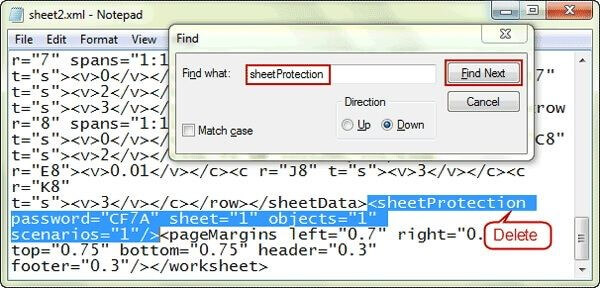
ขั้นตอนที่ 8 หลังจากที่ทำการเปลี่ยนแปลงที่จำเป็นเพื่อบันทึกไฟล์แล้ว ให้เปลี่ยนนามสกุลไฟล์จาก .zip เป็น .csv หรือ .xls ตามที่คุณต้องการ
หลังจากดำเนินการตามขั้นตอนที่กล่าวข้างต้นแล้ว คุณจะสามารถเข้าถึงเวิร์กชีตทั้งหมดได้ ซึ่งหมายความว่า คุณสามารถเปิดไฟล์ใดๆ ก็ได้ โดยไม่ต้องป้อนรหัสผ่าน
5 โปรแกรมลบรหัสผ่าน Excel ออนไลน์ฟรี
เครื่องมือออนไลน์สำหรับกู้คืนรหัสผ่าน Excel สามารถกู้คืนรหัสผ่าน Excel ของคุณได้อย่างรวดเร็วภายในระยะเวลาสั้นๆ คำแนะนำมีดังต่อไปนี้:
- 1. ลืมรหัสผ่าน
- 2. รหัสผ่านออนไลน์
- 3. ค้นหารหัสผ่าน
- 4. โปรแกรมลบรหัสผ่าน Straxx
- 5. โปรแกรมลบรหัสผ่านออนไลน์
1. ลืมรหัสผ่าน

LostMyPass MS Excel Password Recovery ถือเป็นเครื่องมือออนไลน์สำหรับกู้คืนรหัสผ่าน Excel ที่ได้รับความนิยมในตลาด ซึ่งใช้ในการกู้คืนรหัสผ่านจาก MS Excel โดยให้คุณทดลองใช้รหัสผ่าน MS Excel ได้ฟรี 1 ครั้ง เพียงค้นหาผ่านฐานข้อมูลที่มีรหัสผ่านทั่วไปมากกว่า 3 ล้านรายการ
ข้อดี:
- คุณสามารถเข้าถึงการกู้คืนรหัสผ่านที่อ่อนแอได้อย่างอิสระ
- กระบวนการจะเสร็จสิ้นภายในไม่กี่นาที
ข้อเสีย:
- คุณจะต้องเสียเงินจำนวนหนึ่งเพื่อระบุรหัสผ่านที่แข็งแกร่ง ซึ่งค่อนข้างแพง
2. รหัสผ่านออนไลน์
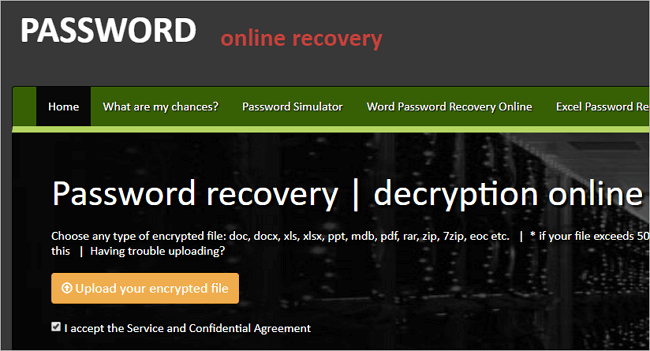
Password Online เป็นอีกหนึ่งความสำคัญเมื่อพูดถึงการกู้คืนรหัสผ่าน Excel แบบออนไลน์ฟรี นอกจากนี้ ยังใช้เทคโนโลยีในการกู้คืนรหัสผ่าน Microsoft Office Excel 2003, 2000, 97 พร้อมคีย์ 40 บิต ซึ่งช่วยให้สามารถกู้คืนการเข้ารหัสไฟล์ได้ภายในไม่กี่วินาที
ข้อดี:
- สามารถปลดล็อคและให้คุณเข้าถึงแผ่นงาน Excel ที่ได้รับการป้องกันด้วยรหัสผ่านที่มั่นคง
- ผู้ใช้สามารถเลือกทดลองใช้งานฟรีได้
ข้อเสีย:
- ใช้งานไม่ได้กับ Excel เวอร์ชัน 2010, 2013, 2016 หรือ 2019 และไม่ค่อยเข้ากันได้กับเวอร์ชันอื่น
3. ค้นหารหัสผ่าน
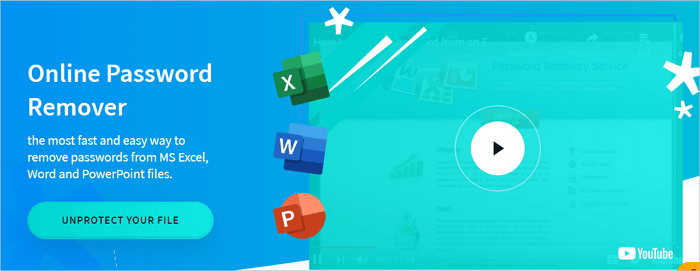
Password Find นำเสนอบริการคุณภาพสำหรับการยกเลิกการป้องกันแผ่นงาน Excel ทางออนไลน์ อย่างไรก็ตาม โปรแกรมนี้ยังมีความสามารถที่โดดเด่นในการปลดล็อกรหัสผ่านจากโปรเจ็กต์ VBA เอกสาร Word และงานนำเสนอ PowerPoint ของคุณ รหัสผ่านจะถูกลบออกภายในระยะเวลาสั้นๆ ดังนั้นคุณจึงไม่ต้องรอนาน
ข้อดี:
- ใช้งานได้ฟรีครั้งเดียว
- ปลดล็อกเอกสาร Microsoft Office ที่ได้รับการป้องกัน 100+ รายการจากปี 97-2003 ได้อย่างง่ายดาย
ข้อเสีย:
- คิดค่าบริการ 39.95 ดอลลาร์สำหรับการค้นหารหัสผ่านสำหรับเอกสารหนึ่งฉบับ ถือว่าค่อนข้างแพง และไม่สามารถจ่ายได้เมื่อเปรียบเทียบกับซอฟต์แวร์อื่น
4. โปรแกรมลบรหัสผ่าน Straxx
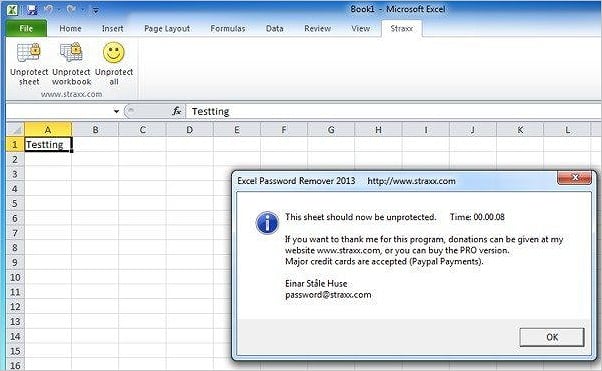
Straxx Excel Password Remover ได้รับการยอมรับว่าเป็นเครื่องมือการกู้คืนรหัสผ่าน Excel ที่แข็งแกร่งที่สุด ซึ่งสามารถปลดล็อก Excel ที่ได้รับการป้องกันด้วยรหัสผ่านของคุณและให้การเข้าถึงเพื่อแก้ไขเวิร์กบุ๊ก
สามารถลบรหัสผ่านที่ซับซ้อนและยาวซึ่งประกอบด้วยอักขระพิเศษได้
ข้อดี:
- คุณสามารถเข้าถึงเวอร์ชันฟรีเพื่อวัตถุประสงค์ส่วนตัวเท่านั้น
- สามารถตรวจจับข้อมูลต้นฉบับระหว่างกระบวนการได้
ข้อเสีย:
- ค่าใช้จ่ายเพิ่มเติมในการลบรหัสผ่านจาก Excel 2013, 2016, 2019 และบน Windows 2016, 2019
5. โปรแกรมลบรหัสผ่านออนไลน์
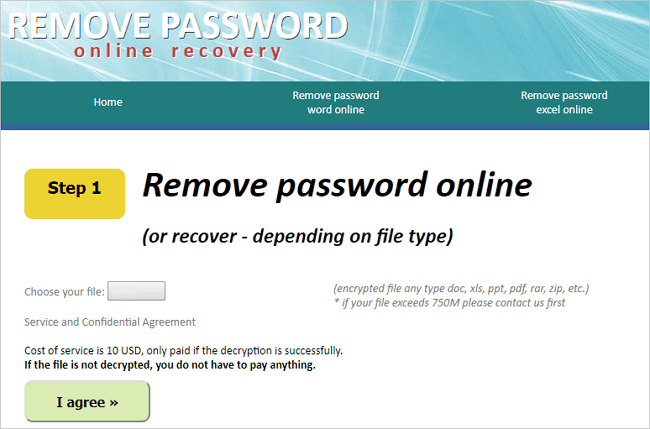
Password Remover Online เป็นอีกหนึ่งสิ่งที่ผู้ใช้ให้ความสำคัญเมื่อพูดถึงการลบรหัสผ่านจากเอกสาร Excel ของคุณ เครื่องมือนี้เป็นแหล่งรวมฟีเจอร์ที่มีประโยชน์ และนั่นคือเหตุผลที่ผู้ใช้ชอบใช้สิ่งนี้
ข้อดี:
- ไม่จำเป็นต้องรับผิดชอบค่าใช้จ่ายเพิ่มเติมหากไฟล์ของคุณไม่ได้ถอดรหัส
- เชื่อถือได้
ข้อเสีย:
- ไม่รองรับ Excel เวอร์ชันใหม่ในปี 2013, 2016 และ 2019
กู้คืนไฟล์ Excel ที่สูญหายด้วย EaseUS Data Recovery Wizard
EaseUS Data Recovery Wizard รวบรวมชุดคุณลักษณะที่เป็นประโยชน์และแนวทางที่เป็นมิตรต่อผู้ใช้เพื่อช่วยให้ผู้ใช้สามารถกู้คืนไฟล์ที่ถูกลบไปโดยไม่ได้ตั้งใจจากคอมพิวเตอร์, USB, Windows, แล็ปท็อป, ฮาร์ดไดรฟ์, พีซี ฯลฯ ได้อย่างรวดเร็ว ถือเป็นเครื่องมือที่มีประโยชน์ที่สุดสำหรับสถานการณ์สูญเสียข้อมูล เช่น ปิดเครื่องโดยไม่คาดคิด, ฟอร์แมต, ระบบแคร็กกะทันหัน, การโจมตีของไวรัส เป็นต้น
คุณสมบัติหลัก:
- กู้คืนไฟล์ Word ที่ถูกลบ อีเมล วิดีโอ รูปภาพ เพลง และเสียงได้อย่างมีประสิทธิภาพ
- กู้คืนไฟล์จากกล้องวิดีโอ ฮาร์ดไดรฟ์ที่ฟอร์แมตแล้ว กล้องดิจิทัล ถังรีไซเคิลที่ว่างเปล่า แฟลชไดรฟ์ และการ์ดหน่วยความจำได้อย่างรวดเร็ว
- รองรับการกู้คืนข้อมูลในกรณีไวรัสโจมตีฉับพลัน การลบฉับพลัน การเสียหายของฮาร์ดไดรฟ์ การฟอร์แมต และระบบขัดข้องในสถานการณ์ต่างๆ
ดังนั้น จึงเป็นการดูแลที่ดีที่สุดที่คุณสามารถให้เพื่อกู้คืนข้อมูลที่สูญหายได้ เครื่องมือนี้มีโหมดการสแกนที่ยืดหยุ่นซึ่งช่วยในการกู้คืนข้อมูลที่จำเป็น สิ่งที่ยอดเยี่ยมคือสามารถเข้าถึงความช่วยเหลือจากระยะไกลได้ฟรี คุณสามารถทำตามขั้นตอนด้านล่างเพื่อกู้คืนไฟล์ Excel ที่สูญหายของคุณได้
ขั้นตอนที่ 1. เลือกตำแหน่งและคลิก "สแกน"
เลือกไดรฟ์หรือโฟลเดอร์เฉพาะบนเดสก์ท็อปหรือตำแหน่งอื่นที่คุณสูญเสียไฟล์ Excel และคลิกปุ่ม "ค้นหาข้อมูลที่สูญหาย"

ขั้นตอนที่ 2. ค้นหาไฟล์ Excel ของคุณ
หากต้องการค้นหาไฟล์ Excel จากผลลัพธ์การสแกนอย่างรวดเร็ว ให้คลิกตัวเลือก "เอกสาร" ในแผงด้านซ้าย เลือก "xls" หรือ "xlsx" แล้วคลิก "ดูตัวอย่าง" เพื่อตรวจสอบว่าไฟล์ Excel เป็นไฟล์ที่ต้องการหรือไม่
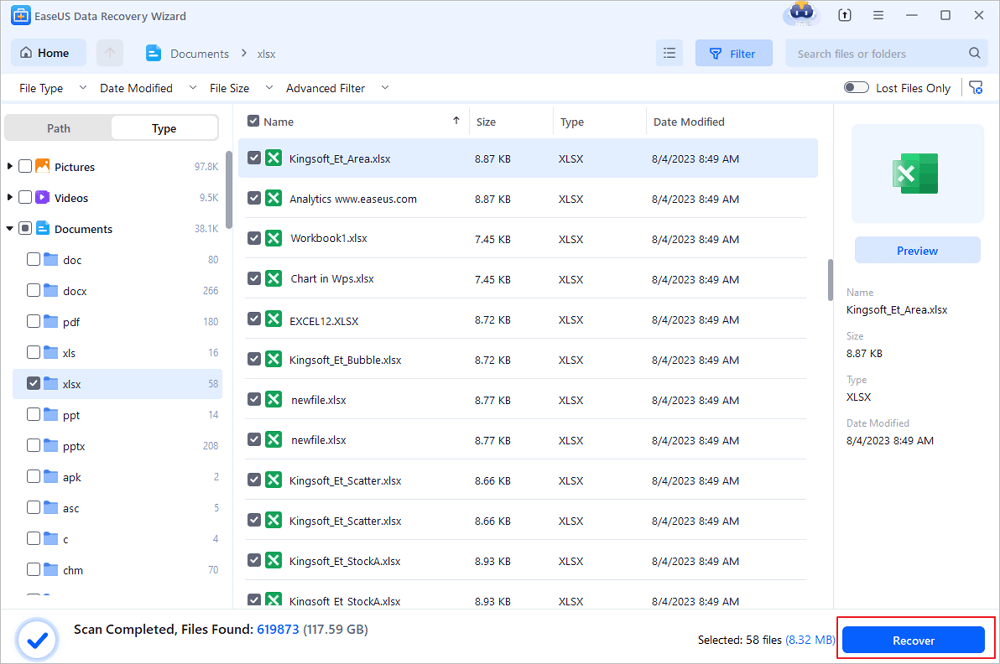
ขั้นตอนที่ 3. กู้คืนไฟล์ Excel
สุดท้าย ให้เลือกไฟล์ Excel ที่ต้องการและคลิกปุ่ม "กู้คืน" จากนั้นเลือกโฟลเดอร์เพื่อบันทึกไฟล์ Excel ไปยังตำแหน่งอื่นในไดรฟ์ภายในเครื่องหรือพื้นที่เก็บข้อมูลบนคลาวด์ของคุณ
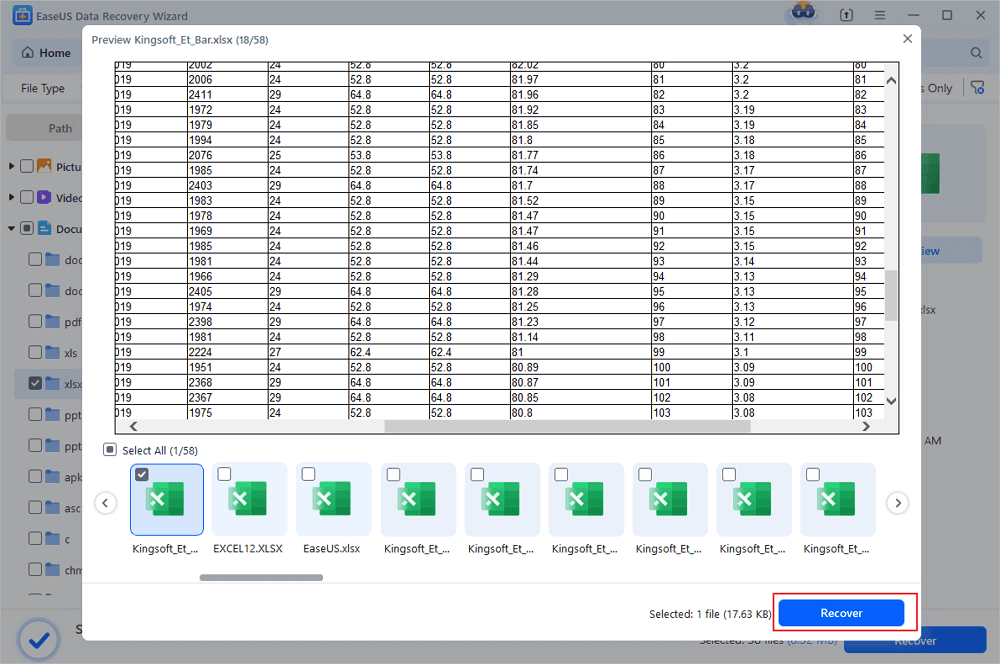
วิธีการกู้คืนรหัสผ่าน Excel บน Mac
วิธีการดังกล่าวข้างต้นเข้ากันได้กับ Windows หากต้องการลืมรหัสผ่าน Excel บน Mac คุณสามารถใช้โปรแกรม Keychain Access เพียงทำตามคำแนะนำด้านล่าง:
ขั้นตอนที่ 1 บน Mac ของคุณ ให้ค้นหาโฟลเดอร์ของแอปพลิเคชันแล้วเปิดขึ้นมา เริ่มไปที่ "ยูทิลิตี้ > การเข้าถึงพวงกุญแจ" เปิดด้วยการแตะ

ขั้นตอนที่ 2 ในส่วนด้านซ้าย คุณจะพบโปรแกรม Keychain Access คลิกที่ "รหัสผ่าน" เพื่อดำเนินการต่อ
ขั้นตอนที่ 3. ที่ด้านบนของหน้าจอหลักของโปรแกรม คุณจะสังเกตเห็นคอลัมน์ "ชื่อ" เลื่อนลงไปอีกเพื่อค้นหา "Excel" คลิกที่คอลัมน์นั้น
ขั้นตอนที่ 4 ป๊อปอัปจะปรากฏขึ้นบนหน้าจอใหม่ ภายใต้แท็บ "Attributes" ให้เลือก "show password" หน้าจอใหม่จะปรากฏขึ้น และคุณจะต้องกดที่ "login Keychain password"

ขั้นตอนที่ 5. แตะ "อนุญาต" เพื่อดำเนินการต่อ คุณจะเห็นรหัสผ่านของคุณในช่อง "รหัสผ่าน" ที่ระบุ
บทสรุป
เครื่องมือกู้คืนรหัสผ่าน Excel ออนไลน์ที่เข้าถึงได้และใช้งานง่ายเป็นวิธีที่ดีที่สุดในการเข้าถึงและปลดล็อกไฟล์ Excel ที่ได้รับการป้องกันด้วยรหัสผ่านของคุณ เพื่อแก้ไขปัญหาของคุณ คุณไม่ควรประนีประนอมกับความปลอดภัยของข้อมูลเนื่องจากอาจนำไปสู่การขโมยและสูญหายของข้อมูล ดังนั้น การเลือกเครื่องมือกู้คืนรหัสผ่าน Excel ออนไลน์ที่เหมาะสมจึงเป็นสิ่งสำคัญ
บทความนี้จะแนะนำซอฟต์แวร์และวิธีการต่างๆ สำหรับเปิด Excel ที่มีการป้องกันด้วยรหัสผ่าน ในบรรดาคำแนะนำทั้งหมด Ease US Data Recovery Wizard เป็นโซลูชันแบบครบวงจรสำหรับปกป้องข้อมูลของคุณ
บทความที่เกี่ยวข้อง
-
พรอมต์รับคำสั่งสำหรับการกู้คืน USB: กู้คืนไฟล์โดยใช้ CMD
![author icon]() Suchat/2025-07-02
Suchat/2025-07-02 -
วิธีการกู้คืนไฟล์ AEP | การกู้คืนโครงการ After Effect ที่ถูกลบและไม่ได้บันทึก
![author icon]() Daisy/2024-10-09
Daisy/2024-10-09
-
วิธีการกู้คืนไฟล์ที่ถูกลบจากถังรีไซเคิล
![author icon]() Suchat/2025-07-02
Suchat/2025-07-02 -
วิธีการกู้คืนอีเมลที่ถูกลบจากถังขยะในทุกแพลตฟอร์ม
![author icon]() Daisy/2024-09-23
Daisy/2024-09-23
EaseUS Data Recovery Wizard
กู้คืนข้อมูลที่ถูกลบได้อย่างมีประสิทธิภาพ รวมกู้คืนข้อมูลจากฮาร์ดไดรฟ์ (hard drives) ที่เสียหายหรือถูกฟอร์แมต (format)
ดาวน์โหลดสำหรับ PCดาวน์โหลดสำหรับ Mac